电脑系统没有声音提示找不到音频设备的解决方法教程[多图]
教程之家
操作系统
有用户在看视频听音乐的时候电脑没有声音,并且提示找不到音频设备,这是怎么回事?电脑系统提示没有音频设备该怎么办呢?下面给大家介绍电脑系统提示没有音频设备的原因及其解决方法。
电脑找不到音频设备的情况:
当点击“开始”,从“控制面板”打开“声音和音频设备属性”窗口时,音频功能无法使用,屏幕上显示“没有音频设备”错误信息。
有声卡但提示没有音频设备的原因:
电脑出现“没有音频设备”的提示,一般是由于声卡损坏,声卡被禁用或是没有安装声卡驱动的原因造成的。
提示没有音频设备的原因:
(1)声卡没有固定牢固,或者声卡已经损坏。
(2)由病毒问题引起的,某些安全杀毒软件在查杀病毒的时候会把被病毒木马感染的系统文件当做病毒查杀,而不给与修复造成的,例如dsound文件。
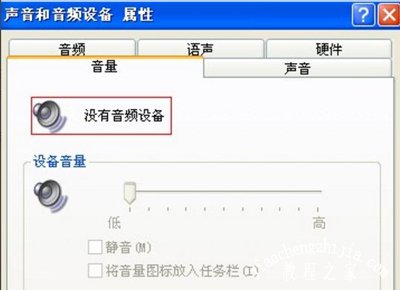
(3)声卡驱动有关的程序被破坏或驱动程序安装失败。
(4)音频设备服务被禁用。
解决方法:
步骤一:启用音频设备
1、按照以下步骤操作,检查音频设备是否已被禁用,如果被禁用,请重新启用音频设备。
2、点击“开始”,右键单击“我的电脑”,选择“属性”。

![笔记本安装win7系统步骤[多图]](https://img.jiaochengzhijia.com/uploadfile/2023/0330/20230330024507811.png@crop@160x90.png)
![如何给电脑重装系统win7[多图]](https://img.jiaochengzhijia.com/uploadfile/2023/0329/20230329223506146.png@crop@160x90.png)

![u盘安装win7系统教程图解[多图]](https://img.jiaochengzhijia.com/uploadfile/2023/0322/20230322061558376.png@crop@160x90.png)
![win7在线重装系统教程[多图]](https://img.jiaochengzhijia.com/uploadfile/2023/0322/20230322010628891.png@crop@160x90.png)
![win10装win11需要准备什么方面的配置[多图]](https://img.jiaochengzhijia.com/uploadfile/2022/0108/20220108041501459.png@crop@240x180.png)
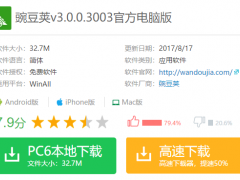

![详细介绍雨林木风win7安装教程64位下载地址[多图]](https://img.jiaochengzhijia.com/uploadfile/2022/0329/20220329020328645.png@crop@240x180.png)